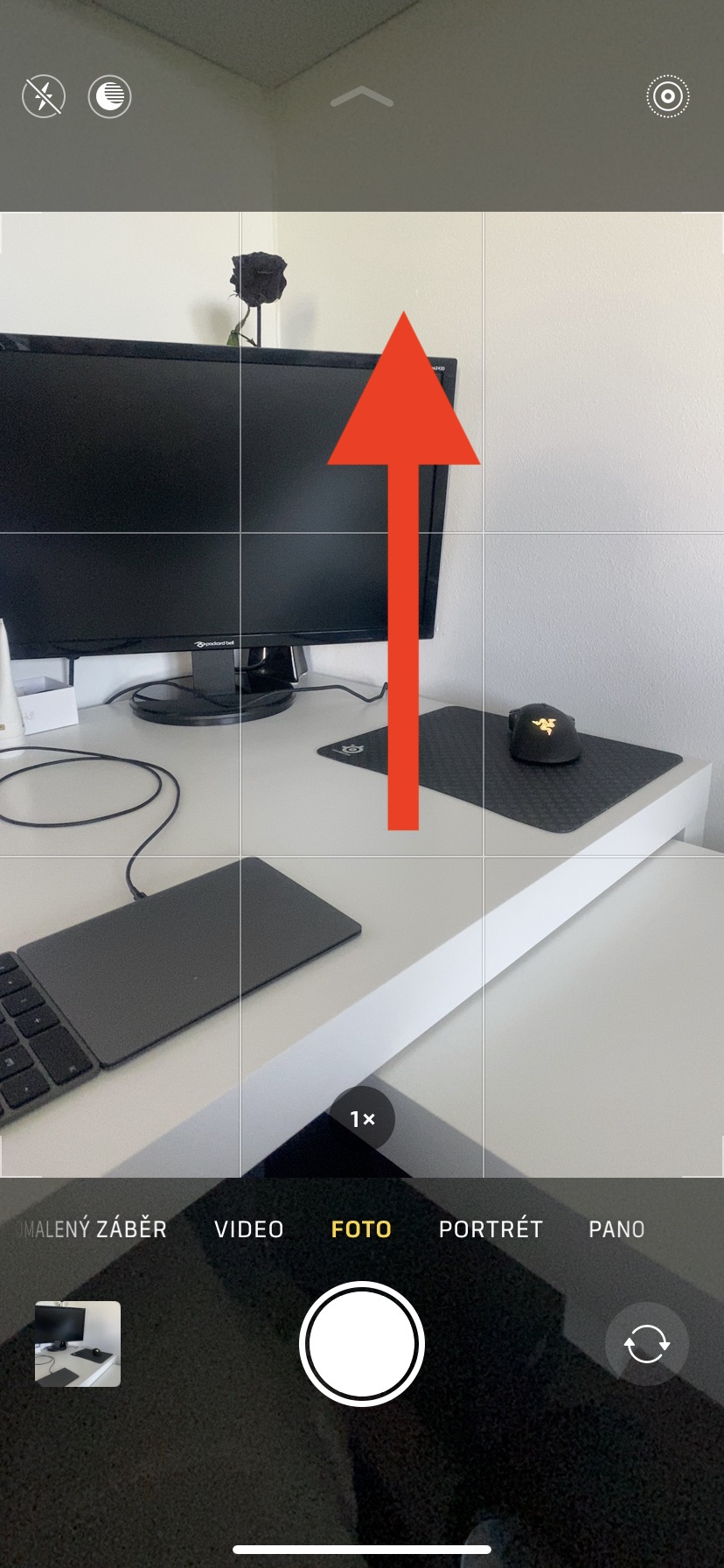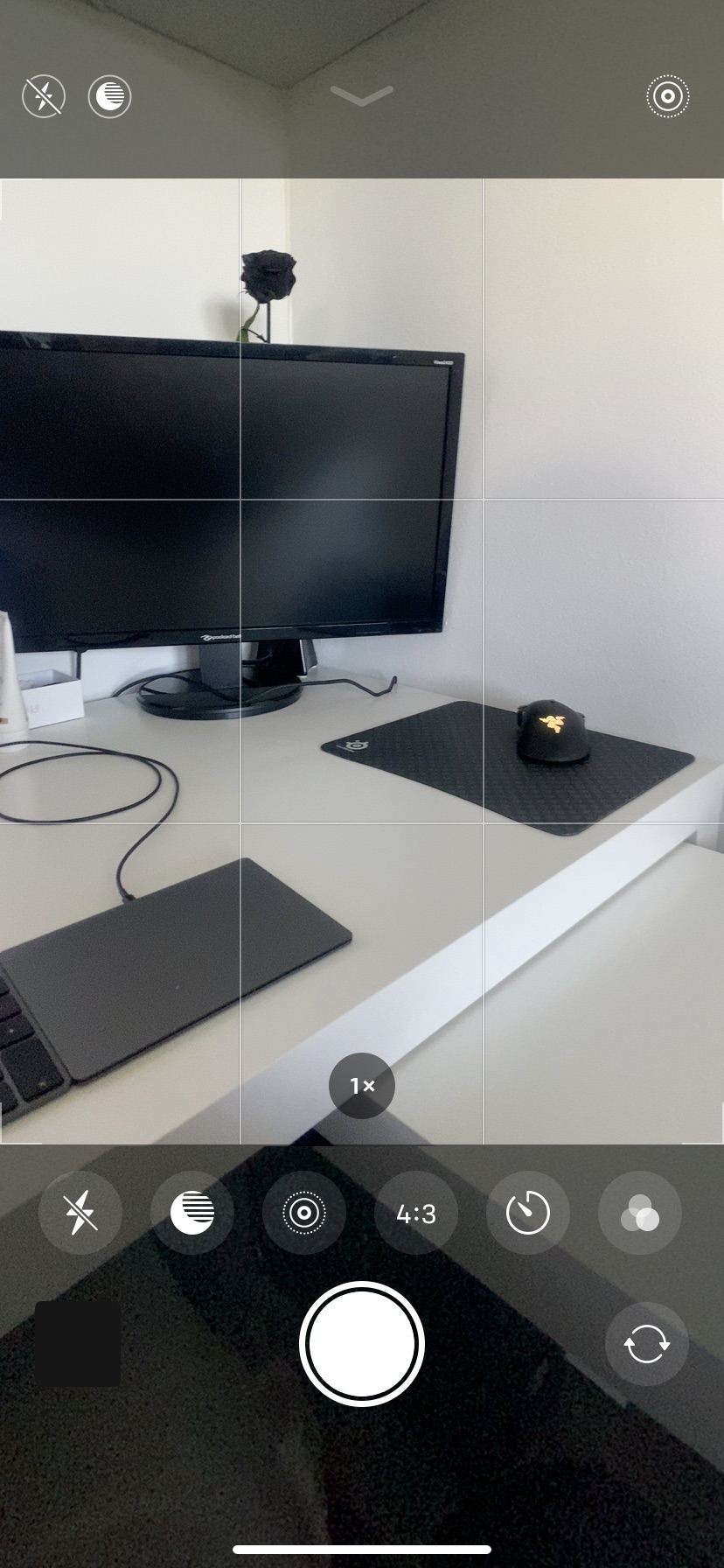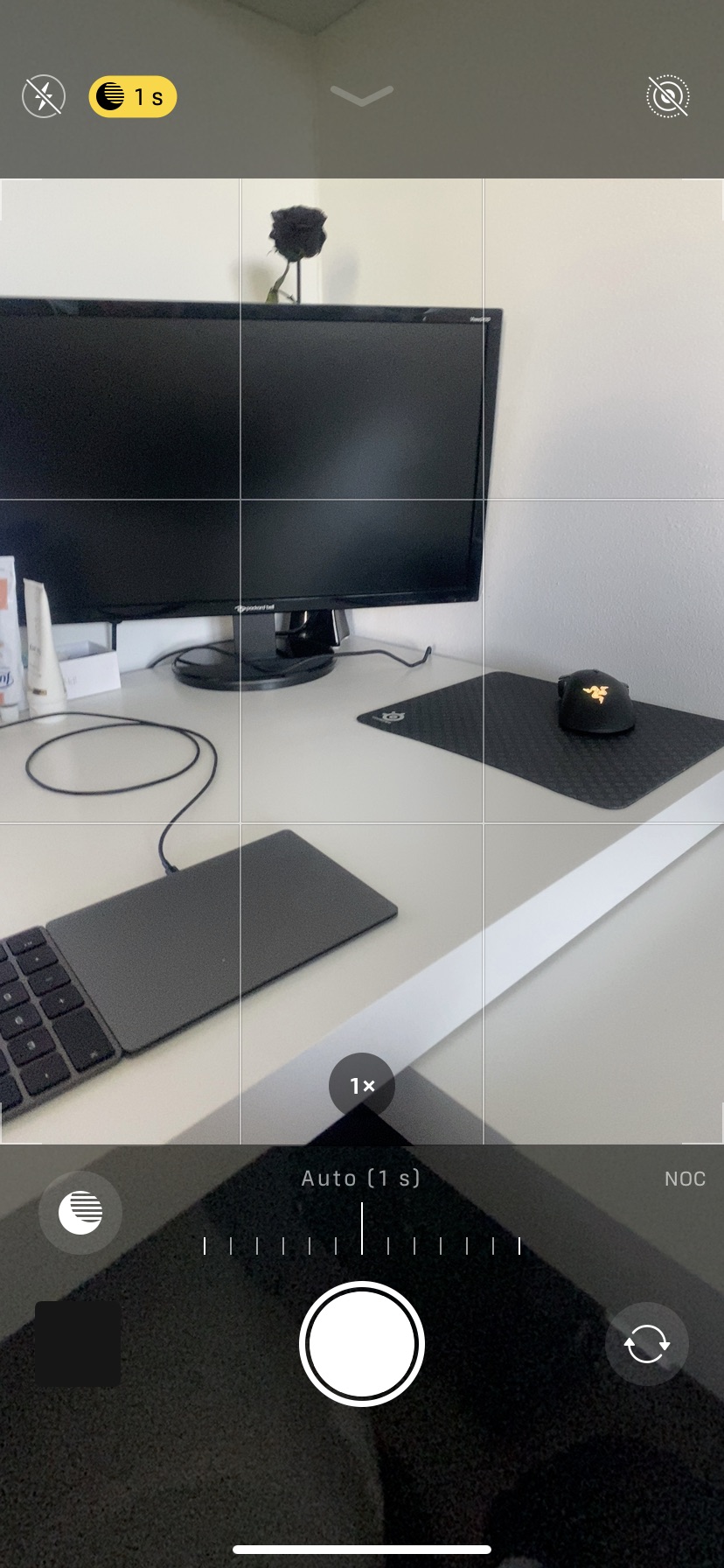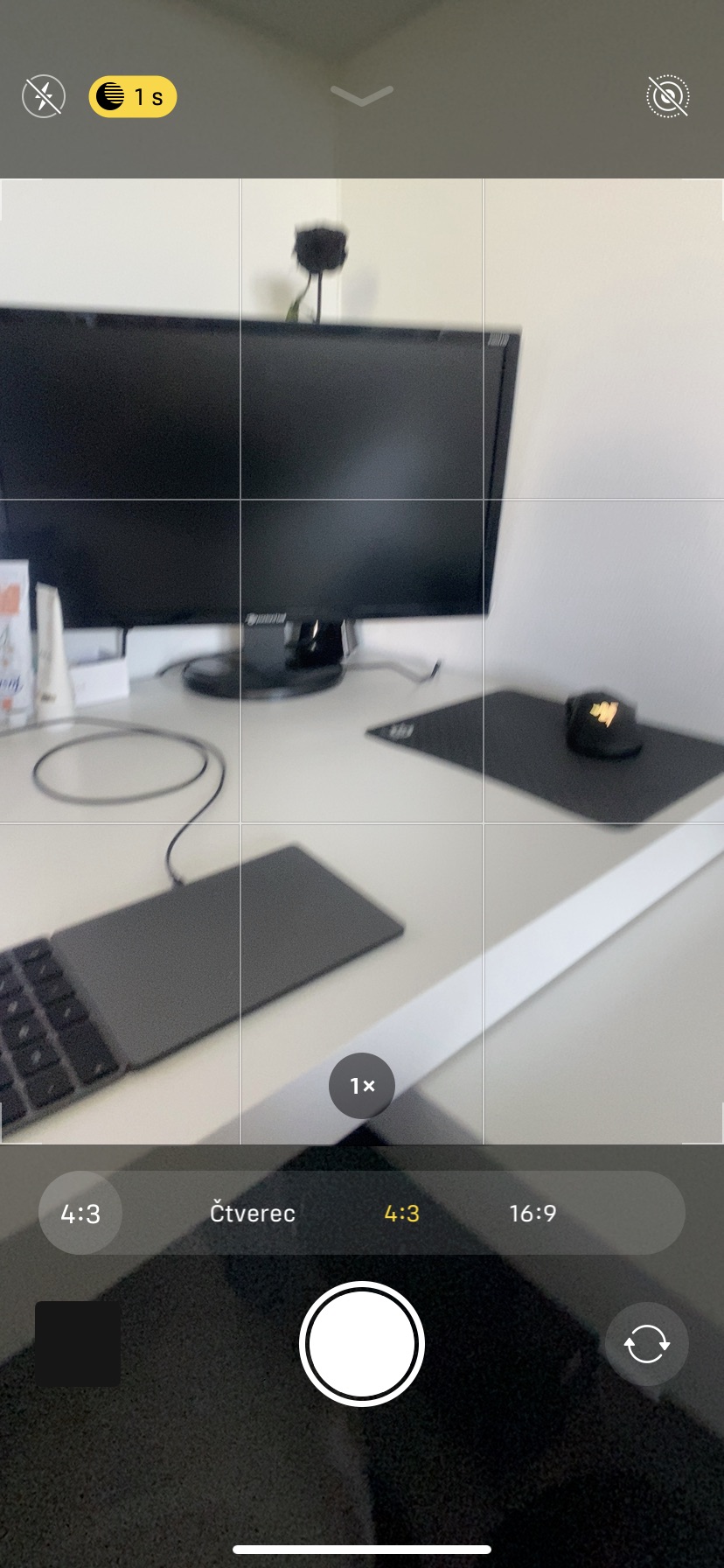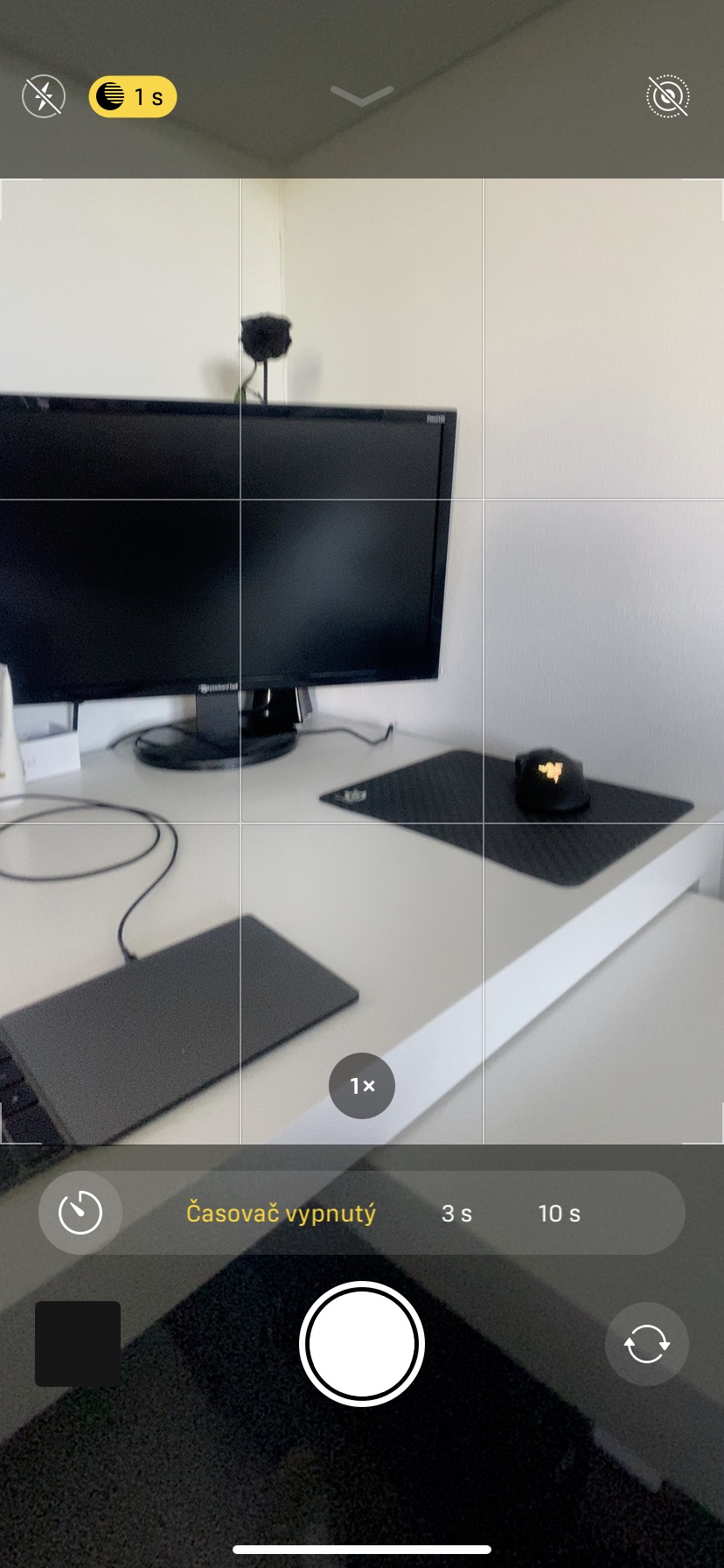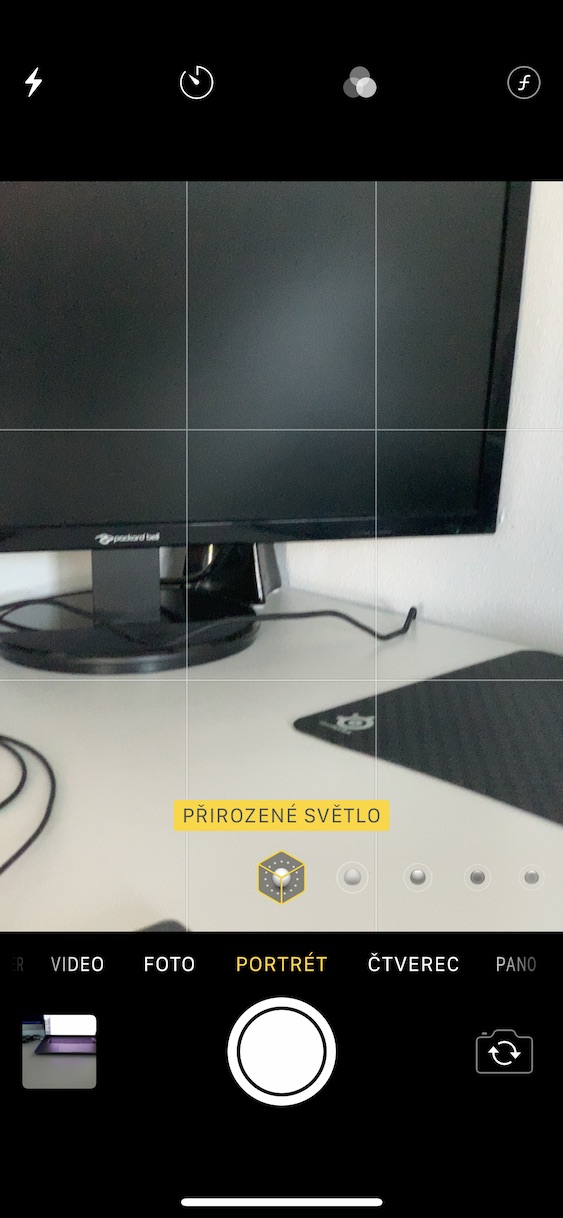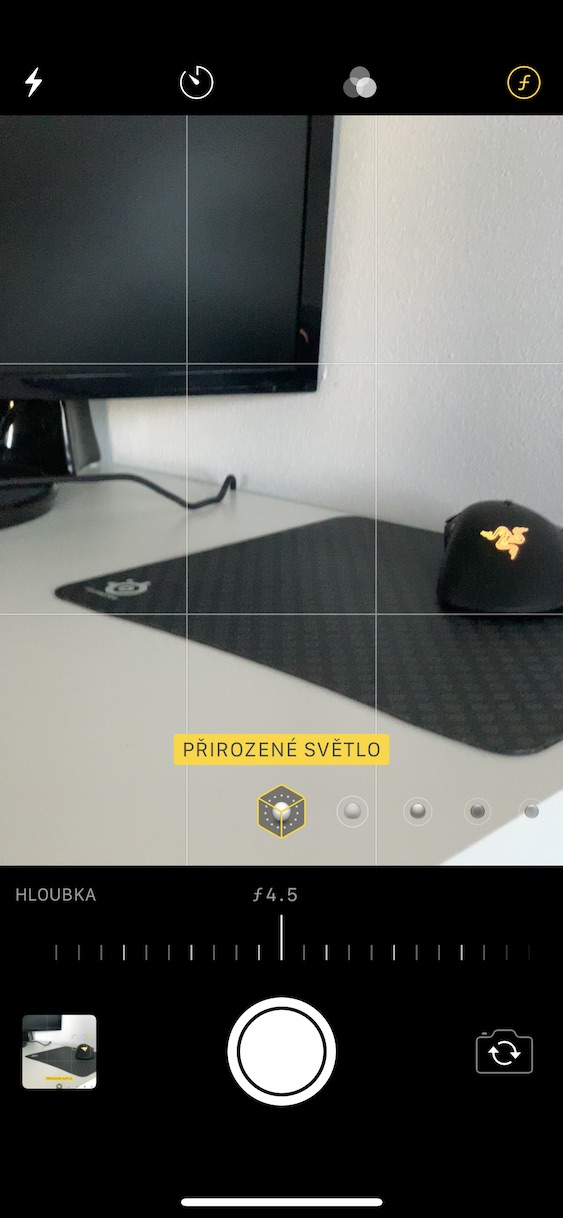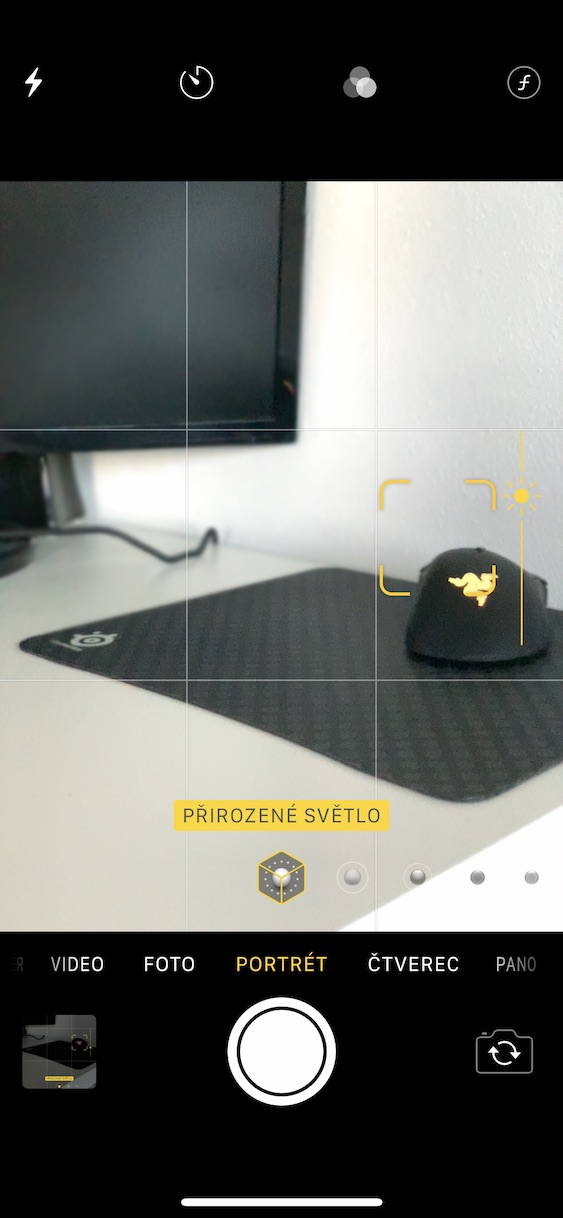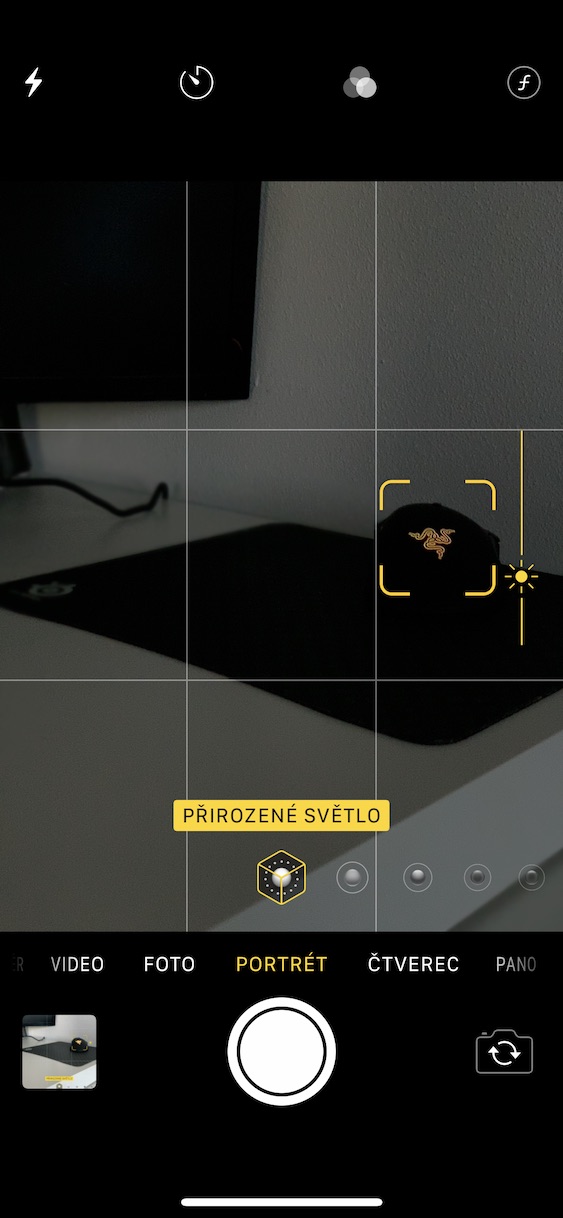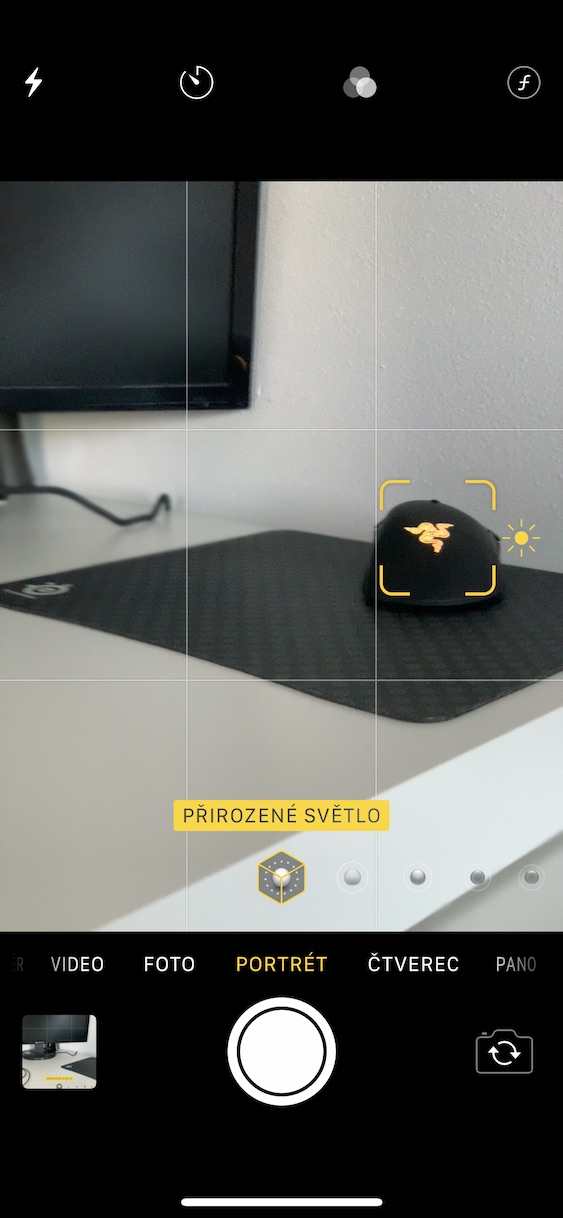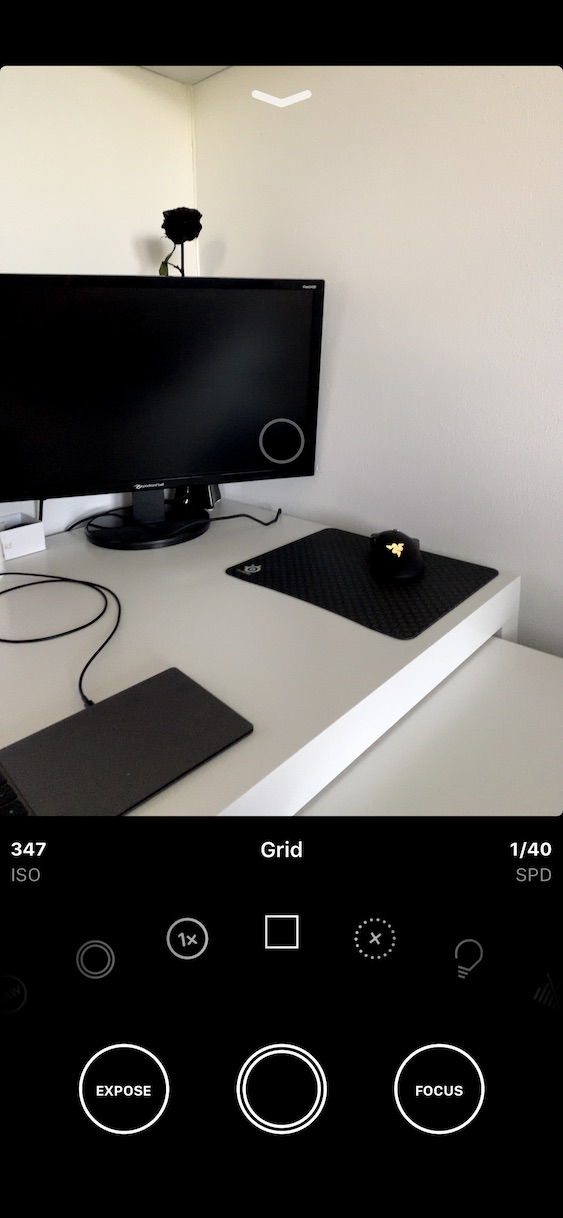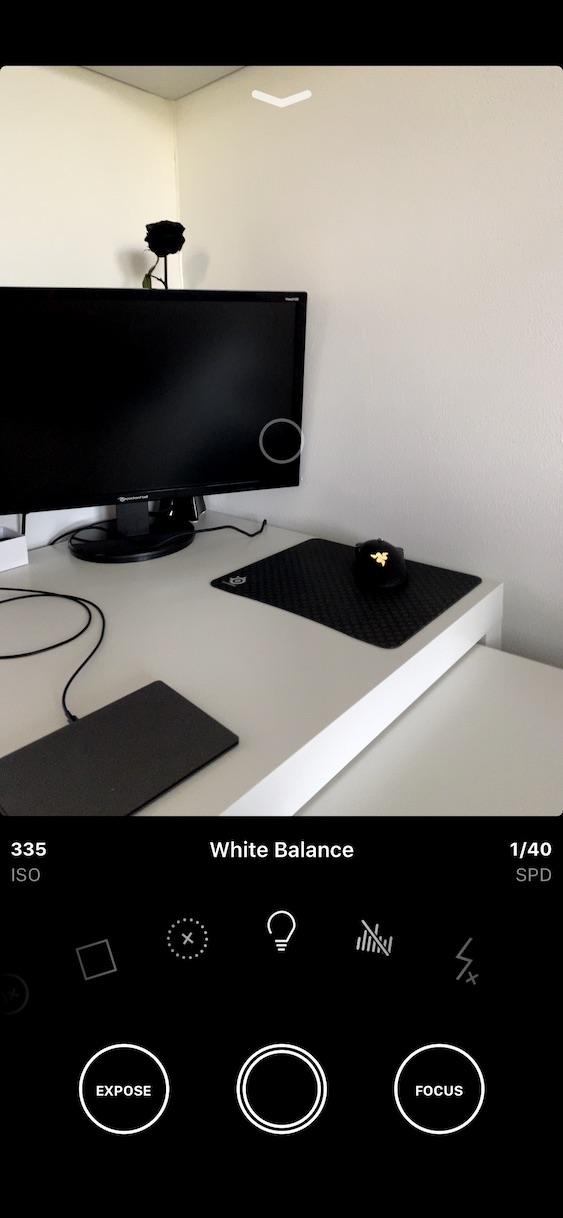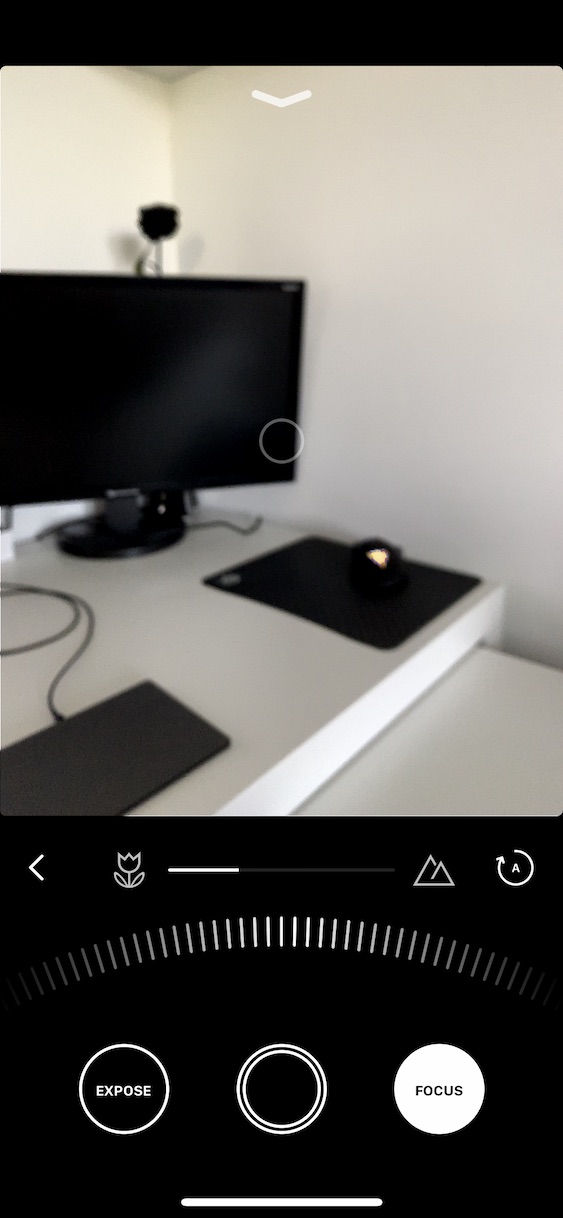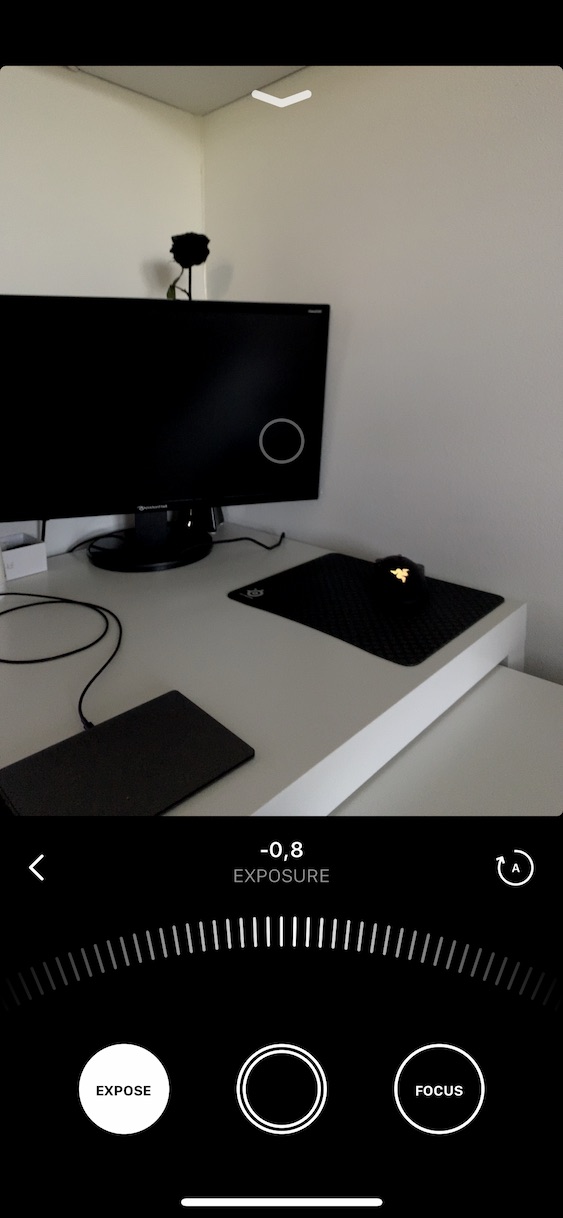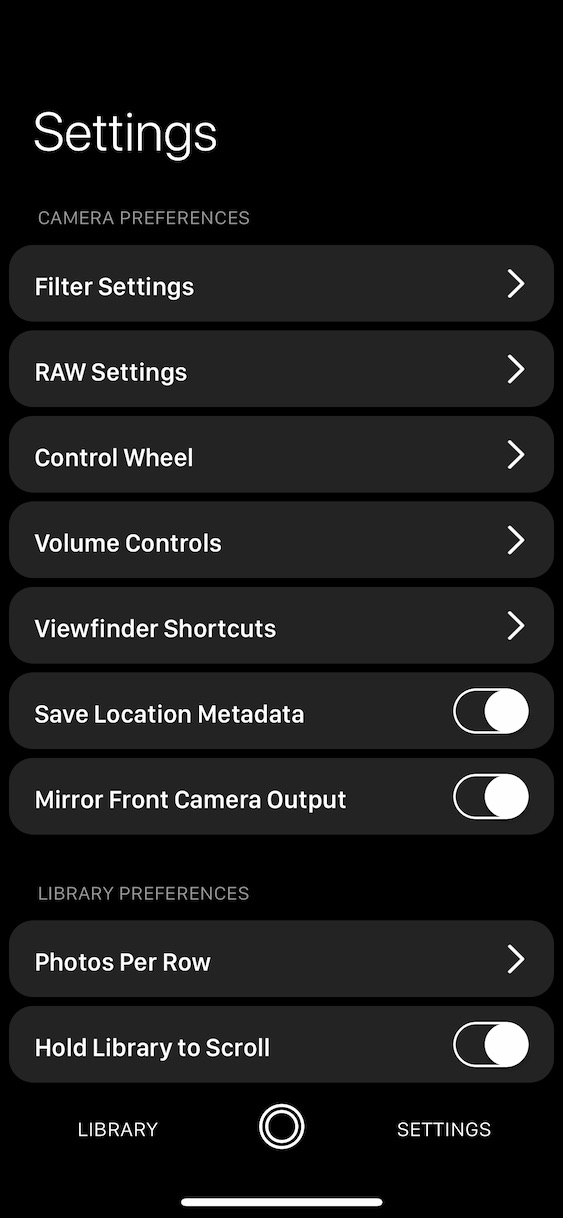Aste batzuk dira gure aldizkarian Profi iPhone argazki-sailaren hirugarren zatia argitaratu zenetik. Hirugarren zati honetan argazkigintzarekin lotutako terminoak elkarrekin aztertu ditugu. Atal honetatik serie hau irakurtzen hasi bazara, dudarik gabe, aurreko atalak ere ikustea gomendatzen dizut, eguneratuta egon zaitezen. Esan bezala, laugarren atal hau teoriari baino praktikari emango zaio. Beraz, jatorrizko Kamera aplikazioa eztabaidatuko dugu ordainpeko Obscura aplikazioarekin batera. Beraz, goazen zuzenean puntura.
Izan liteke interesatzen zaizu

Native Kamera aplikazioa
iPhone edo iPad erabiltzailea bazara, beti aurkituko duzu Kamera aplikazioa aurrez instalatuta. Aplikazio hau aldatu egiten da duzun iPhone ereduaren arabera. 11 serieko iPhoneek zaharragoek baino aplikazio sofistikatuagoa dute. Hala ere, Kameraren "oinarrizko" bertsioa berdina da modelo guztietan. Aplikazioa abiarazi ondoren, erabilgarri dauden moduen artean mugi zaitezke (argazkia, bideoa, motela, etab.) hatza ezkerrera eta eskuinera irristatuz. Beheko erdialdean argazkia ateratzeko obturadorearen botoia dago, ezkerrean galeriarako sarbide azkarra aurkituko duzu eta eskuinaldean kamera biratzeko ikonoa. Goiko ezkerrean, flash ezarpen bizkorren ikono bat dago, ondoan gaueko moduaren kontrola dago. Goiko eskuinaldean, Zuzeneko Argazkiak (des)aktibatzeko erabiltzen den ikono bakarra aurkituko duzu. Hori da "sarrera" pantailatik.
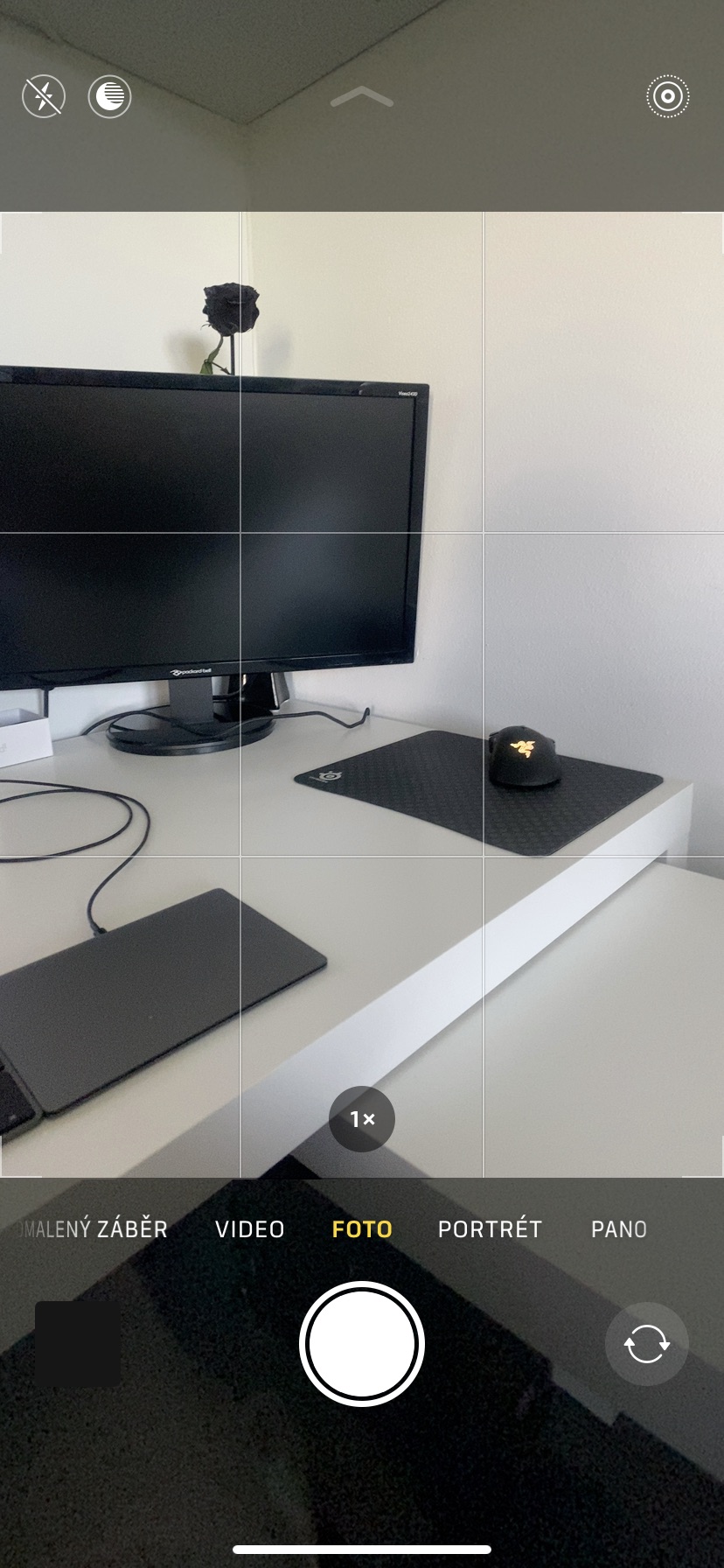
Kameraren behealdetik hatza gora pasatzen baduzu, ezarpen-aukera gehigarriak ikusiko dituzu pantailaren behealdean. Ezkerreko aukerei erreparatzen badiegu, lehenengoa berriz flash ezarpena da, ezkerreko bigarrenak gaueko modua ezartzeko aukera ematen du, eta hirugarren ikonoak Live Photos (des)aktibatzeko aukera ematen du -ekin alderatuta. "Sarrera" pantaila, hau ez da berria. Laugarren ikonoarekin, erraz alda dezakezu argazkia (4:3, 16:9, etab.). Bosgarren ikonoa tenporizadorea (3 eta 10 segundo) ezartzeko erabiltzen da, hau da, argazkia zein ordutan aterako den. Ondoren, azken ikonoa erabiltzen da iragazkiak ezartzeko.
Teleobjektibo bat duen iPhone bat baduzu, eremu-sakonera (atzealdearen lausotasunaren indarra) doi dezakezu fv gurpilaren ikonoa erabiliz. Aldi berean, erretratuaren beheko aldean argi-modu desberdinak daude eskuragarri. Enfokatzeari dagokionez, noski, zure iPhoneak automatikoki fokatu dezake, baina hori ez da guztiz egokia kasu guztietan, nahi ez duzun tokian zentratu daiteke eta. Objektu bat eskuz fokatu behar baduzu, sakatu pantailan. Orduan, iPhonea berriro bideratuko da. Hatza pantailan eutsi eta gora edo behera mugitzen baduzu, esposizio-maila alda dezakezu. Beraz, berezko Kamera aplikazioa nahikoa izango da erabiltzaile gehienentzat. Profesionalentzat, hirugarrenen aplikazioak daude eskuragarri, hala nola Obscura edo Halide. Hurrengo lerroetan Obscura aztertuko dugu.
Iluna aplikazioa
Obscura aplikazioaren oinarrizko kontrola, nolabait, jatorrizko Kameraren kontrolaren oso antzekoa da. Hala ere, Obscura-k beste ezaugarri batzuk eskaintzen ditu harekin alderatuta. Obscurara mugitzen zarenean, kontrol guztiak pantailaren behealdean daudela ikusiko duzu; goialdean ez dago botoirik. Filmatzeko ezarpen guztiak obturadorearen botoiaren gainean dagoen "gurpila" erabiliz egiten dira. Gurpil honetan, hatzarekin korritzea besterik ez duzu. Adibidez, iragazkia, zooma, sareta, zurien balantzea, histograma, tenporizadorea edo formatu ezarpenak eskuragarri daude. Elementu jakin baten ezarpenetara joan zaitezke, gainean sakatuta. Nabarmendu dezaket, adibidez, "funtzioen gurpil" horretatik RAW formatuan filmatzeko aukera. Gurpilaren ezkerraldean ISO balioa zenbaki gisa adierazita aurkituko duzu, eta eskuinaldean obturadorearen abiadura.
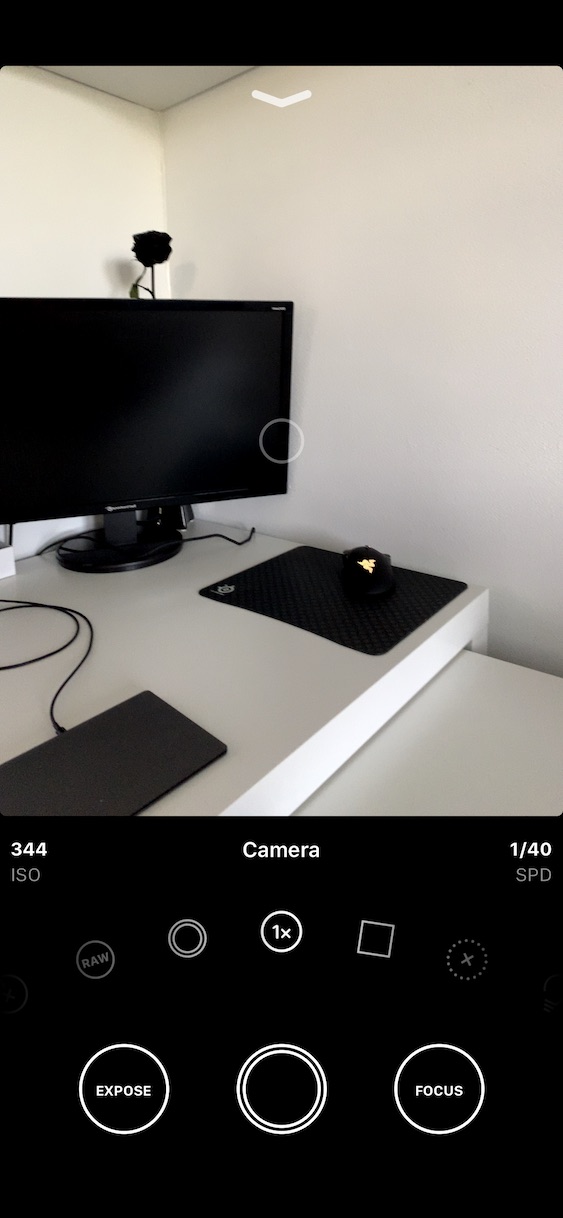
Aipatutako funtzio-gurpilaren azpian hiru zirkulu handi daude guztira. Noski, erdikoak pertsiana gisa balio du. Fokua etiketatutako eskuineko zirkulua kameraren fokua doitzeko erabiltzen da. Hemen alde handia dago Kamera jatorrizko aplikazioarekin alderatuta: Obscura-n erabat eskuz fokatu dezakezu. Fokuaren zirkuluan klik egiten baduzu, eskuz fokatzea ahalbidetzen duen graduatzailea ikusiko duzu. Kamera berriro automatikoki fokatzen hastea nahi baduzu, egin klik goiko eskuineko zirkuluan dagoen geziarekin A-n. Esposizio-ezarpenetarako berdin funtzionatzen du: sakatu Expose beheko ezkerrean. Berriz ere, nahikoa da esposizio-balioa eskuz ezartzea graduatzailearekin, ezarpena berrezarri nahi baduzu, egin klik A-n zirkuluko geziarekin.
Obscura-n ere eskuz fokatu dezakezu fokuratu nahi duzun objektuan hatza pantailan sakatuz, Kameraren kasuan bezala. Goitik behera irristatuz gero, liburutegian edo ezarpen gehigarrietan aurkituko zara. Ondoren, beheko atal hauen artean mugi zaitezke Liburutegia edo Ezarpenak sakatuta. Liburutegian ateratako argazki guztiak aurki ditzakezu, aplikazioaren ezarpen gehigarrietan.
Jarraitu
iPhone erabiltzaile amateur klasikoetakoa bazara eta han eta hemen argazki bat atera nahi baduzu, bertako Kamera aplikazioa nahikoa izango da ziur aski. Aplikazio hau gailu zaharretan 11 seriean bezain "hedatuta" ez dagoen arren, ez da gauza izugarria. Profesionalen artean bazaude, zalantzarik gabe, Obscura edo Halideren bila joan beharko zenuke. Jatorrizko aplikazioarekin alderatuta, aplikazio hauek Kamera jatorrizko aplikazioan alferrik aurkituko zenituen ezarpen hedatuak dituzte. Beraz, aukera zurea baino ez da. Serie honen hurrengo zatian, elkarrekin aztertuko dugu zure argazkien osteko prozesamendua edo haien edizioa Adobe Lightroom-en. Geroago, telefono mugikorrean editatzea ere aztertuko dugu Mac edo ordenagailurik erabili beharrik gabe.